Tips & Tricks
Jak utworzyć ankietę z Google Dysk
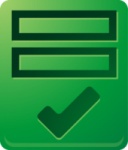
- 4 lipca 2013
- Zaktualizowany: 6 marca 2024 15:36
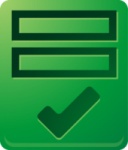
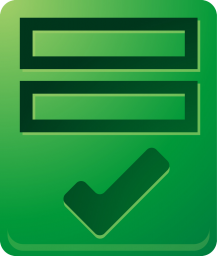 W sieci znajdziemy wiele serwisów umożliwiających tworzenie ankiet i formularzy. Większość z nich jest ograniczona, nie pozwala na zaawansowaną edycję. Na szczęście posiadając konto w usługach Google (na przykład Gmail) masz już wszystko czego potrzebujesz, by stworzyć formularz w Google Dysk. Czytając nasz poradnik dowiesz się jak tworzyć zaawansowane ankiety szybko i łatwo.
W sieci znajdziemy wiele serwisów umożliwiających tworzenie ankiet i formularzy. Większość z nich jest ograniczona, nie pozwala na zaawansowaną edycję. Na szczęście posiadając konto w usługach Google (na przykład Gmail) masz już wszystko czego potrzebujesz, by stworzyć formularz w Google Dysk. Czytając nasz poradnik dowiesz się jak tworzyć zaawansowane ankiety szybko i łatwo.
1. Uruchom Google Dysk (Google Drive)
Aby utworzyć ankietę, należy wejść w Google Dysk (dawniej Google Docs). Po lewej stronie znajdziemy czerwony przycisk z napisem utwórz. Po kliknięciu na niego pojawi nam się rozwijana lista, z której należy wybrać opcję formularz.

2. Wprowadź tytuł i opis ankiety
Google Drive pozwala na naprawdę szybkie tworzenie ankiet. W pierwszych dwóch polach wpisujemy tytuł oraz jeśli chcemy także szerszy opis naszego formularza.

3. Dodaj pytania
Następnym etapem jest tworzenie pytań. Można je w łatwy sposób modyfikować, kopiować, czy usuwać.
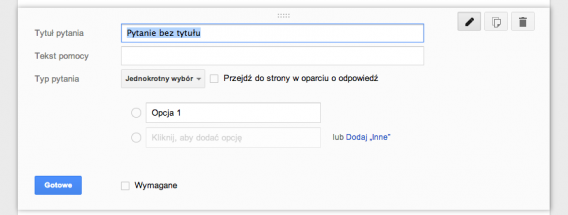 Pod treścią pytania, mamy także miejsce na tekst pomocy, w którym możemy wyjaśnić szczegółowo treść pytania. W tym oknie możemy także zaznaczyć, czy nasze pytanie ma być obowiązkowe.
Pod treścią pytania, mamy także miejsce na tekst pomocy, w którym możemy wyjaśnić szczegółowo treść pytania. W tym oknie możemy także zaznaczyć, czy nasze pytanie ma być obowiązkowe.
W Formularzach Google Dysk możemy wybrać rodzaj pytania, spośród kilku różnych typów:
Tekst
Pozwala tworzyć krótkie, otwarte odpowiedzi
Tekst akapitu
Zaznaczając ten typ odpowiedzi pozwalamy ankietowanym na sformułowanie dłuższych otwartych wypowiedzi
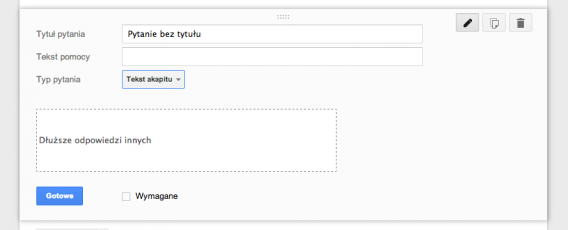
Jednokrotny wybór
Pozwala na pytania z zdefiniowanymi odpowiedziami
Wielokrotny wybór
Podobnie jak poprzedni, ale wielokrotnego wyboru, możemy też dodać pole inne, w którym osoba wypełniająca formularz sama dopisze odpowiedź.

Wybierz z listy
W tym typie tworzymy rozwijaną listę, takie rozwiązanie zalecane jest, gdy możliwych odpowiedzi jest naprawdę dużo
Skala
Pozwala stworzyć pytania z oceną punktową
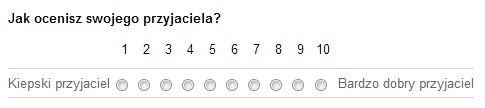
Siatka
Ten rodzaj pytania umożliwia tworzenie dedykowanej tabeli z odpowiednio opisanymi kolumnami i wierszami.

Data
Tego typu pytanie możemy zastosować gdy pytamy np. o datę urodzenia
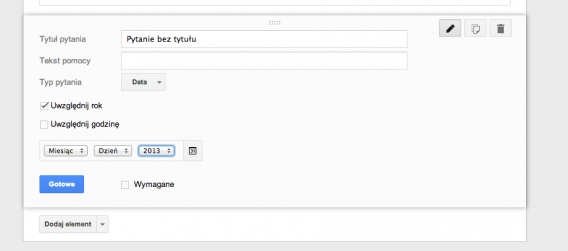
Godzina
Dzięki tej opcji możemy przepytać ankietowanych o szczegółowe ramy czasowe.
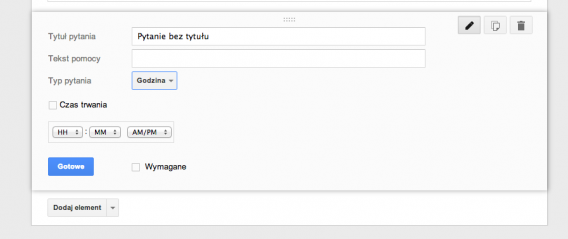
4. Dodaj inne elementy
Oprócz samych pytań, do formularza można dodać kilka innych elementów, które ulepszą go i udoskonalą. Znajdziemy je na pasku menu pod nazwą – Wstaw.
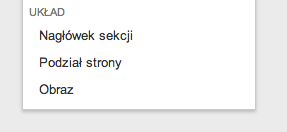
Sekcja nagłówka pozwoli dodawać nagłówki będące śródtytułami. W ten sposób łatwo uporządkujemy nasze badanie.
Podział strony to narzędzie pozwalające dzielić ankietę na strony, dzięki czemu nasza ankieta będzie łatwiejsza w nawigacji.
Obraz do ankiety możemy dodać pole z grafiką, np. logiem naszej firmy.
5. Dostosuj swoją ankietę
Stworzoną ankietę można w łatwy sposób modyfikować. Każdy z dodanych elementów można przeciągać. Możemy na przykład uzależniać przejście do kolejnej strony od wariantu odpowiedzi. Wszystko po to, aby stworzyć jak najbardziej dopasowany do potrzeb formularz.
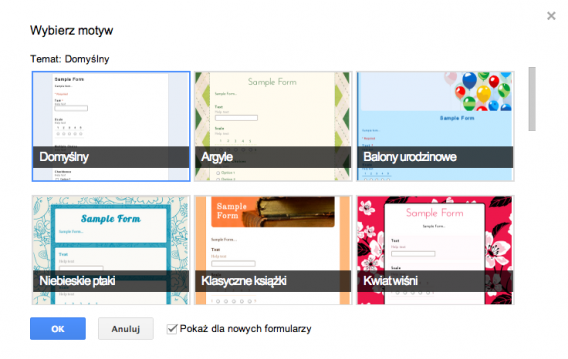
Co najważniejsze możemy też wybrać jeden z kilku wizualnych motywów. W tym celu wchodzimy w menu widok i wybieramy opcję wybierz motyw. Dzięki temu nasza ankieta będzie naprawdę unikalna.
6. Stworzyłeś ankietę! Co teraz?
Gdy nasza ankieta będzie gotowa, należy ją udostępnić. W tym celu w prawym górnym rogu znajdziemy przycisk wyślij formularz. W okienku pojawi się link do stworzonej ankiety którą możemy przesłać e-mailem, czy podzielić się nią w serwisach społecznościowych takich jak Google+, Facebook, Twitter.
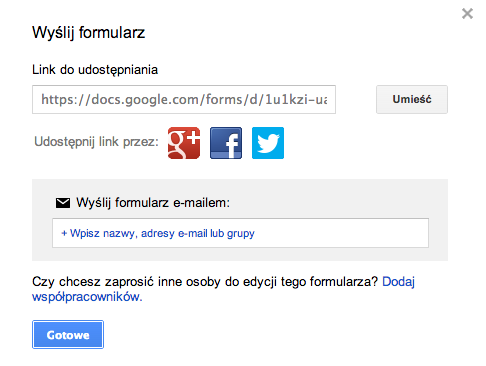
Wyniki naszej ankiety pojawią się jako plik arkusza kalkulacyjnego na Google Dysku. Jeśli chcemy zobaczyć wykresy i inne statystyki w wygodnej formie z paska menu wybieramy opcję formularz -> pokaż podsumowanie odpowiedzi.
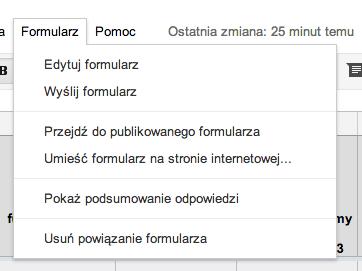

Możemy też umieścić ankietę na naszej stronie internetowej lub blogu w tym celu wybieramy opcję formularz -> umieść formularz na stronie internetowej. Pojawi nam się okno z wygenerowanym kodem.
Jak oceniasz formularze Google Dysk? Będziesz z nich korzystał?
Również może Cię zainteresować
 Nowiny
NowinyJak utworzyć konto na Disney+ z Polski w 2023 roku
Czytaj więcej
 Tips & Tricks
Tips & TricksJak szyfrować pliki Word, Excel i Powerpoint w Microsoft Office
Czytaj więcej
 Artykuł
ArtykułTrzy innowacyjne aplikacje na iOS, które tchną życie w pocztę e-mail!
Czytaj więcej
 Tips & Tricks
Tips & TricksJak dodać nowego administratora strony na Facebooku
Czytaj więcej
 Artykuł
Artykuł9 przerażających aplikacji do zdjęć i filmów, którymi przestraszysz znajomych nie tylko w Halloween
Czytaj więcej
 Artykuł
ArtykułCo można, a czego nie można publikować w Google Play?
Czytaj więcej